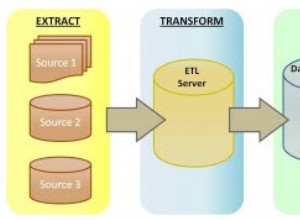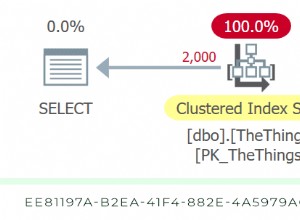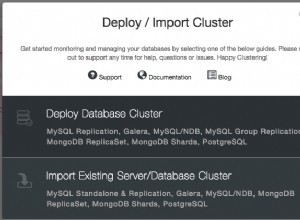SQuirreL SQL é escrito em Java. Para interagir com um banco de dados, um aplicativo Java usa um driver JDBC. JDBC é uma interface de programação de aplicativos (API) Java que conecta Java a bancos de dados relacionais (e outros dados tabulares, como planilhas e arquivos simples). Um driver JDBC implementa a API JDBC para um banco de dados específico.
A Microsoft não produz um driver JDBC para Jet (o mecanismo de banco de dados subjacente para o conjunto de produtos Microsoft Office) ou os sucessores do Jet, o Office Access Connectivity Engine e o Access Database Engine. No entanto, a Microsoft produz um driver ODBC para o pacote Office. (ODBC é outra tecnologia de acesso a dados, cuja implementação da Microsoft está incluída no Windows.) Para fornecer uma interface JDBC para aplicativos do Office por meio dessa interface nativa da Microsoft, um driver JDBC deve ser capaz de converter chamadas JDBC em chamadas ODBC. No que diz respeito ao aplicativo Java, ele está usando um driver JDBC normal. No que diz respeito ao aplicativo do Office, ele está sendo acessado por meio do driver ODBC normal.
O Easysoft JDBC-Access Driver é um driver JDBC para Microsoft Excel que usa a Java Native Interface (JNI) para se comunicar com a biblioteca de drivers ODBC do Excel.
Você pode usar o Driver Easysoft JDBC-Access para conectar aplicativos Java como SQuirreL SQL ao Microsoft Excel.
Instalando o Driver Easysoft JDBC-Access
Se você ainda não fez isso, registre-se conosco para baixar uma versão de avaliação totalmente funcional do JDBC-Access Driver.
- Baixe o driver JDBC-Access. (Registro obrigatório.)
- Instale e licencie o JDBC-Access Driver na máquina onde o SQuirreL SQL está instalado.
Instale o driver JDBC-Access na pasta padrão.
Para obter instruções de instalação, consulte a documentação do Driver JDBC-Access.
- Se você estiver usando uma versão de 64 bits do Windows, no Painel de controle> Sistema> Configurações avançadas do sistema> Variáveis de ambiente , clique duas vezes em
PATHna lista de variáveis do sistema. Certifique-se de que oPATHcontém:drive:\Program Files\Easysoft Limited\Easysoft JDBC-Excel Gateway\32-Bits\Libs\
Certifique-se de que esta pasta apareça antes deC:\Program Files\Easysoft Limited\Easysoft JDBC-Excel Gateway\Libs\noPATH.
Conectando SQuirreL SQL ao Microsoft Excel
- No SQuirreL SQL Client, escolha a guia Drivers.
- Escolha o botão Adicionar um novo driver.
A caixa de diálogo Add Driver é exibida, escolha a guia Extra Class Path.
- Escolha a guia Caminho de classe extra. Escolha o botão Adicionar.
A caixa de diálogo Abrir do Windows é exibida.
- Use a caixa de diálogo para procurar o arquivo JAR do Easysoft JDBC-Access Driver,
drive:\Program Files\Easysoft Limited\Easysoft JDBC-Excel Gateway\32-Bits\Libs\esmdb.jar. - Preencha os campos da caixa de diálogo:
Campo Valor Nome EaysoftExcelDriver Exemplo de URL jdbc:easysoft:xls?DBQ=planilha
onde planilha é o arquivo do Excel ao qual você deseja se conectar (que deve ser um arquivo de formato .xls Excel 97-2003). Inclua o caminho, por exemplo,C:/Users/Public/Sales.xls. Observe que as barras (/) no caminho são deliberadas, você precisa usá-las em vez de barras invertidas (\).
Nome da classe easysoft.sql.esXlsDriver - Na janela principal do SQuirreL SQL, escolha Aliases.
- Escolha o botão Criar um novo alias.
A caixa de diálogo Adicionar Alias é exibida.
- Na lista Driver, escolha EasysoftExcelDriver.
- Na caixa Nome, insira EasysoftExcel.
- No painel Aliases, selecione EasysoftExcel e, em seguida, escolha o botão Connect to Selected Aliases.
A caixa de diálogo Conectar a é exibida.
- Escolha o botão Conectar.
- No painel SQL, digite:
select * from [sheet1$a1:a5]
- Escolha o botão Executar SQL.